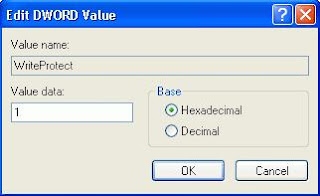Cara Menghapus Virus Shortcut Beautiful Girl
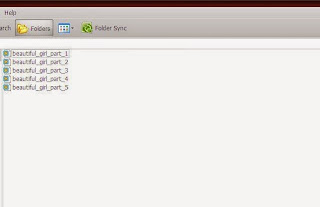
Virus Beautiful Girl merupakan virus shortcut yang cepat menyebar ke komputer dan menyembunyikan file-file dokument. Selamat malam sahabat Caritahu . Malam ini Caritahu akan berbagi mengenai Cara Menghapus Virus Shortcut Beautiful Girl . Virus ini tergolong virus shortcut yang sangat meresahkan karena cepat menyebar ke semua partisi di dalam komputer atau laptop. Virus ini berbentuk file movie yang terdiri dari beautiful_girl_part_1 sampai beautiful_girl_part_5. Virus ini menciptakan duplikat file Ms. Word menjadi berektensi . jse dan menyembunyikan file aslinya. Bila dihapus maka virus ini akan kembali muncul di komputer/laptop. Cara Menghapus Virus Shortcut Beautiful Girl. Berikut caranya : Pertama Sobat dapat menggunakan antivirus Smadav versi terbaru. Saya sendiri sudah menggunakan Smadav dan terbukti mampu menghapus virus beautiful girl tersebut. Untuk versi terbaru Smadav, silahkan download di sini . Kedua Setelah selesai menginstal Smadav ke dalam kompute